Windows’ta Bilgisayarı Kapatmak İçin Zamanlayıcı Nasıl Ayarlanır?
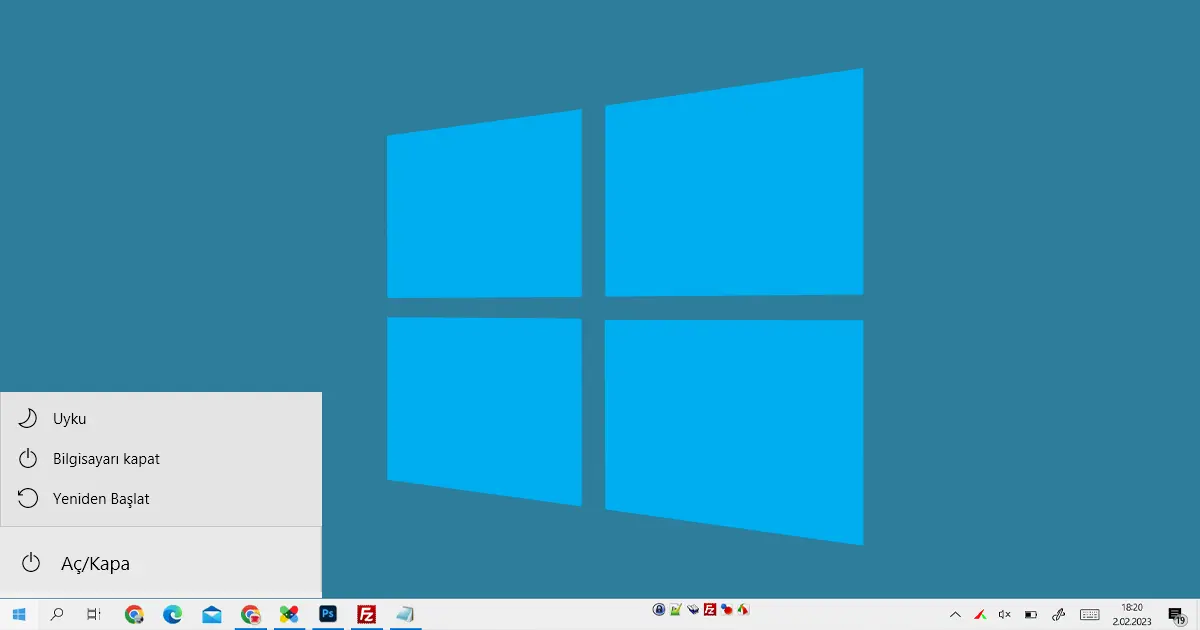
Bilgisayar kapatma zamanlayıcısı her kullanıcının en az bir kez karşılaştığı bir özelliktir. Örneğin, belirli eylemleri gerçekleştirmek için cihazı bırakabilirsiniz ve bir süre sonra bilgisayar programları kapatılacak ve kendi kendine kapanacaktır.
Bilgisayarınızı belirli bir süre sonra kapanacak şekilde programlamak için seçenekler şunlardır.
İçindekiler...
Windows Kullanarak Zamanlayıcı Ayarlama
Microsoft Windows, bilgisayarınızı kapatmak üzere bir zamanlayıcı ayarlamak için birkaç standart yardımcı program sunar. Hepsi basit ve sezgisel değildir, ancak işlevlerini açıkça yerine getirirler. Bir bilgisayarı zamanlayıcı ile kapatma seçeneklerine daha yakından bakalım.
“Çalıştır” diyalog kutusu
Windows 7 sürümü yerleşik bir Kapatma yardımcı programına sahiptir. Bilgisayarın güç ayarlarını kontrol etmek için kullanılır, cihazı uzaktan kontrol etmenize, cihazı yeniden başlatmanıza ve güç tasarrufu modunu etkinleştirmenize olanak tanır. Bilgisayar kapatma zamanlayıcısı ayarlamanıza olanak tanıyan basit ve sezgisel bir araçtır.
Yazılımı çalıştırmak için iki basit adımı gerçekleştirmeniz gerekir:
- Windows + R tuşlarına basın;
- Açılan menüde shutdown -s -t X komutunu yazın.
Diyalog kutusundaki X kapatma zamanıdır. Rakamın saniye cinsinden belirtilmesi önemlidir. Geri sayımı bir dakikaya ayarlamak için 60 girin, 30 dakika için 1800 girin ve bir saat için 3600 girin.
Komutu girdikten sonra Tamam’a tıklayın. Bu, sisteme bir kapatma komutu gönderecektir. Planlanan zamanda bir bildirim görünecektir. Windows’un kapanacağını söyler. Win 10 ve sonraki sürümlerde bildirim masaüstünde görüntülenecektir; Win 7 kullanıyorsanız bildirim yalnızca sistem tepsisinde görünecektir.
Komutu kullanırken, kapatma zamanlayıcısı çalışmayabilir. Bu, uygulamalardan birinin kapatılamadığı veya çıkışı onaylamanız gereken bir kapatma diyaloğu görüntülediği durumlarda gerçekleşir. f öneki tüm uygulamayı çıkmaya zorlamanıza izin verecektir. shutdown komutuna eklemeniz gerekir. Ön eki saatten sonra yerleştirebilirsiniz.
Bazen aktif bir zamanlayıcıyı iptal etmeniz gereken durumlar olabilir. shutdown -a komutu size yardımcı olacaktır. Komutu Çalıştır diyalog kutusuna yapıştırmanız gerekir. Bu arada, bu komut CMD terminalinde ve PowerShell’de çalışır. Çalışma prensibi aynıdır: shutdown -s -t X girin, eylemi “Enter” düğmesiyle onaylayın.
Terminalde, yardımcı program için mevcut ek komutları görebilirsiniz. shutdown /? yazdığınızda mevcut özniteliklerin bir listesi görüntülenecektir.
Ayrı kısayol
Teknik olarak, bu seçenek bilgisayar kapatma zamanlayıcısı ayarlamak için tam teşekküllü bir yöntem olarak kabul edilemez. Bu, önceki yöntemin geliştirilmiş bir versiyonudur. Daha kullanışlıdır çünkü kullanıcının her seferinde Çalıştır’ı başlatması ve komutu yazması gerekmez.
İstenen kısayolu oluşturmak için kullanılan algoritmaya bakalım:
- Masaüstünde PCM’ye tıklayın ve Yeni’yi seçin.
- Görünen pencerede çeşitli seçenekler mevcut olacaktır, hedefiniz “Kısayol “dur.
- Uygulama için bir yol oluşturmanızı sağlayan bir diyalog kutusu açılacaktır, C:\Windows\System32\shutdown.exe adresindeki dizini seçmeniz gerekir. Bu yola -s -t X öneklerini ekleyin. Önceki yöntemlere benzer şekilde, gerekli süreyi X yerine saniye cinsinden girebilirsiniz.
- İsteğe bağlı olarak, uygun bir kısayol adı girebilir ve bir simge seçebilirsiniz.
Şimdi, Windows 10 veya diğer işletim sistemleri için bir kapatma zamanlayıcısı ayarlamak için kısayola çift tıklayın. Geri sayım etkinleştirilir. Bu şekilde, farklı zamanlara sahip birkaç zamanlayıcı programlayabilirsiniz.
Veya geçerli kısayolu düzenleyebilirsiniz. PCM simgesine tıklayın ve Kısayol alt menüsünü seçin. Geri sayım süresini değiştirmek için Nesne penceresini kullanın.
BAT toplu iş dosyası kullanarak zamanlayıcı oluşturma
“.bat” uzantısı içeren dosyalar bir dizi komutu otomatik olarak çalıştırmak için kullanılır. Zamanlanmış bir kapatma, bir “toplu iş” dosyası kullanılarak oluşturulabilecek türden bir dizidir.
Yürütülebilir dosyalar Notepad kullanılarak oluşturulur. Bir metin düzenleyicide, komutlardan birini yazmanız gerekir:
- echo off cls set /p timeroff=X shutdown -s -t %timeroff% (X = saniye cinsinden zaman);
- shutdown.exe -s -t X (X = saniye cinsinden zaman);
İkinci seçeneği kullanırsanız, kendi mesaj metninizi ayarlayabilirsiniz. Bilgisayar kapanmadan birkaç saniye önce görüntülenecektir. c önekini ve ardından tırnak işaretleri içindeki metni girin.
Toplu iş dosyasını kaydetmek için Dosya Türü menüsünden Tüm Dosyalar’ı seçin ve adın sonuna .bat uzantısını ekleyin. Toplu iş dosyası basit kısayolla aynı şekilde başlatılır. Bilgisayar kapanma zamanlayıcısını ayarlamak için simgeye çift tıklayın.



